-

-
光影魔术手便携版
光影魔术手经典版是一款专业、简单易用的照片处理软件,主要被用在家庭数码相机拍照中的各种缺陷问题的修改和对照片进行美化这两个方面,该版本较以前的版本对操作界面进行了 - 版本:V3.1.2 平台: 安卓 类型: 图片处理 语言:简体中文 大小:15.08 MB 时间:2017-08-15
-
手机扫码直接下载
光影魔术手便携版介绍
光影魔术手便携版是一个对数码照片画质进行改善及效果处理的软件。不需要任何专业的图像技术,就可以制作出专业胶片摄影的色彩效果,是摄影作品后期处理、图片快速美容、数码照片冲印整理时必备的图像处理。 光影魔术手便携版是一款款针对图像画质进行改善提升及效果处理的软件,迅雷公司全新设计开发的产品,希望给广大用户提供一款功能强大,更易上手,操作体验更好的图片处理软件。
现在我们用光影魔术手来制作抠图及添加背景图片。需要注意的是抠取出来的前景图片大小、方向一定要适合背景图片,图片本身前景和背景差异比较大、且边缘较清晰的图抠取出来也就容易很多。
制作前大家先准备好一张需要抠取的前景图片和一张背景图片。这是需要抠取的前景图片:

下面是一张要合成的背景图片,为了配合前景图片,背景图片是经过缩小以后的效果图,

光影魔术手2013(英文名:nEO iMAGING)它是简单、易用,每个人都能制作精美相框,艺术照,专业胶片效果,而且完全免费的数码照片处理软件以下是小编精心整理的“光影魔术手快捷键大全”
Alt+E 编辑
Alt+F 打开
Alt+A 调整
Alt+V 查看
Alt+H 帮助
Alt+U 工具
Alt+G 图像
Alt+K 效果
Alt+L 礼物
Ctrl+ (-) 缩小
Ctrl+ (+) 放大
Ctrl+C 复制
Ctrl+U 去色
Ctrl+T 剪裁
Ctrl+S 保存
Ctrl+Q 另存
Ctrl+X或是ESC 退出
Ctrl+V 黏贴
Ctrl+I 反色
Ctrl+U 去色
Shift+Ctrl+F8 绿色
Shift+Ctrl+F9 褐色
Shift+Ctrl+F10 湖蓝色
Shift+Ctrl+F11 紫色
Shift+Ctrl+F12 更多色调
Ctrl+K 色阶
Ctrl+M 曲线
Ctrl+N 在新窗口打开文件
Ctrl+O 打开文件
Ctrl+B 批量自动处理
Ctrl+E **文字与图层
Ctrl+F 再做一次(影楼风格人像照)
Ctrl+F5 高ISO降噪
Ctrl+F6 包围曝光三合一(HDR)
用户评论
光影魔术手便携版以前经常用,很滿意.这是台新机,重新下载
光影魔术手便携版除了快门次数看不了,其他还行
常见问题
光影魔术手是干嘛的
类似于 photoshop 这种软件 可以对数码照片画质进行改善及效果处理 可以制作出专业胶片摄影的色彩效果〖光影魔术手〗具备以下的基本功能和独特之处: 1.〖反转片效果〗模拟反转片的效果,令照片反差更鲜明,色彩更亮丽 2.〖反转片负冲〗模拟反转负冲的效果,色彩诡异而新奇 3.〖黑白效果〗模拟多类黑白胶片的效果,在反差、对比方面,和数码相片完全不同 4.〖数码补光〗对曝光不足的部位进行后期补光,易用、智能,过渡自然 5.〖数码减光〗对曝光过度的部位进行后期的细节追补,用于对付闪光过度、天空过曝等十分有效 6.〖人像褪黄〗校正某些肤色偏黄的人像数码照片,一键操作,效果明显 7.〖组合图制作〗可以把多张照片组合排列在一张照片中,适合网络卖家陈列商品 8.〖高ISO去噪〗可以去除数码相机高ISO设置时照片中的红绿噪点,并且不影响照片锐度 9.〖柔光镜〗模拟柔光镜片,给人像带来朦胧美
如何用光影魔术手去掉图片背景色
在电脑上启动光影魔术手软件; 点击软件界面里的”打开“,选择电脑上的照片,打开特定的照片; 打开照片后,点击工具栏里的”抠图“; 点击”智能选中笔“,在照片上需要的部分划线,点击”智能排除笔“,在需要去掉的背景上划线;



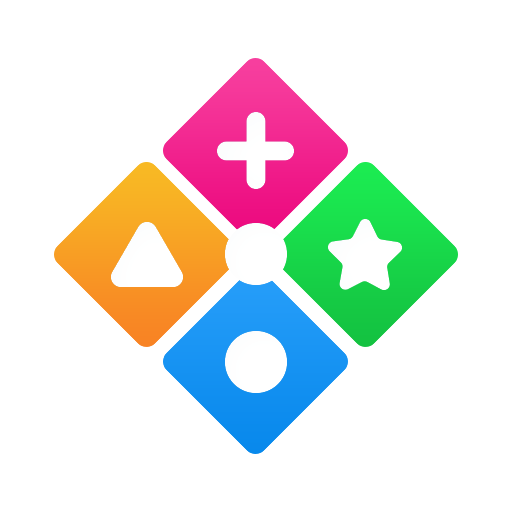






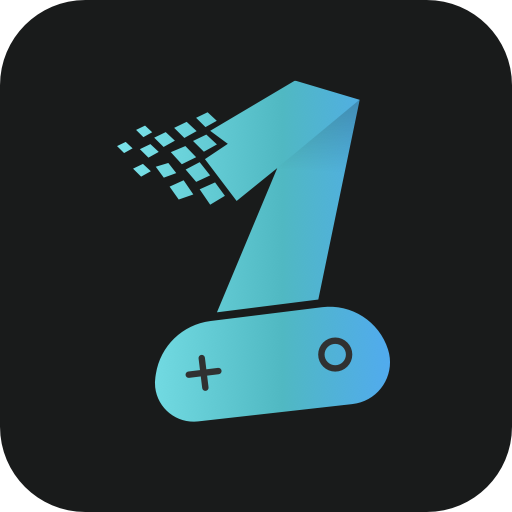




 扫码下载最笨游戏盒
扫码下载最笨游戏盒